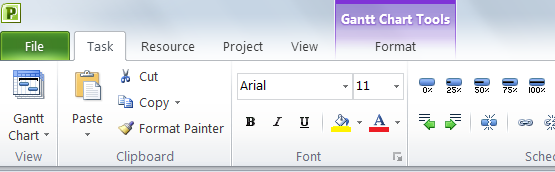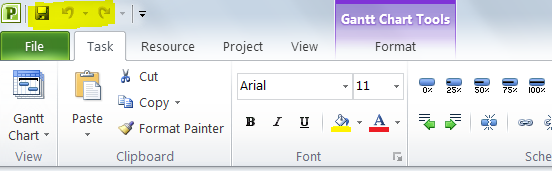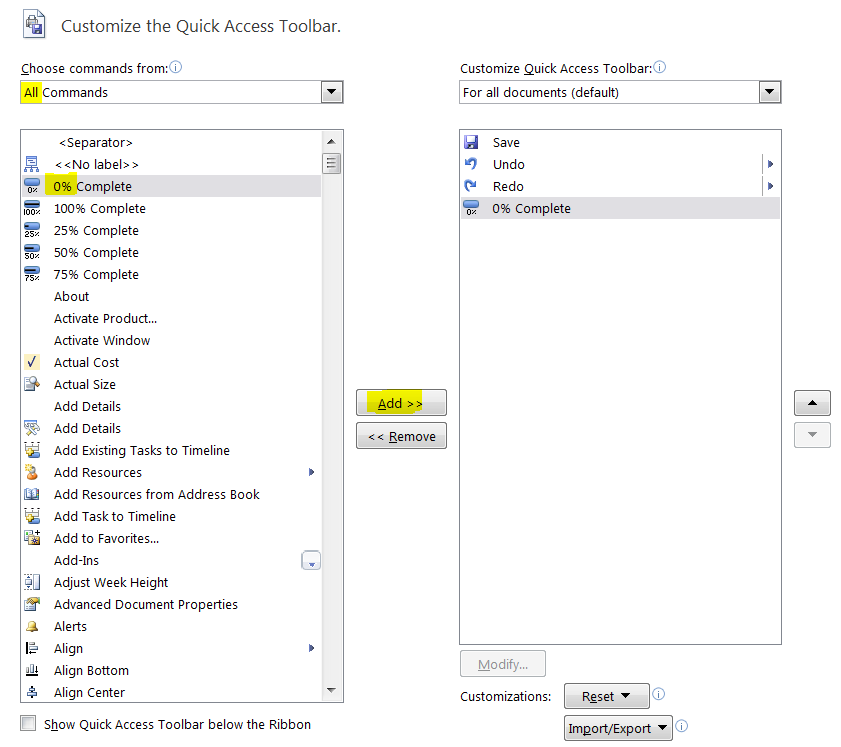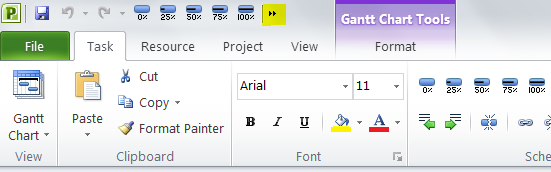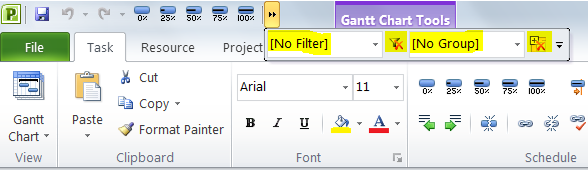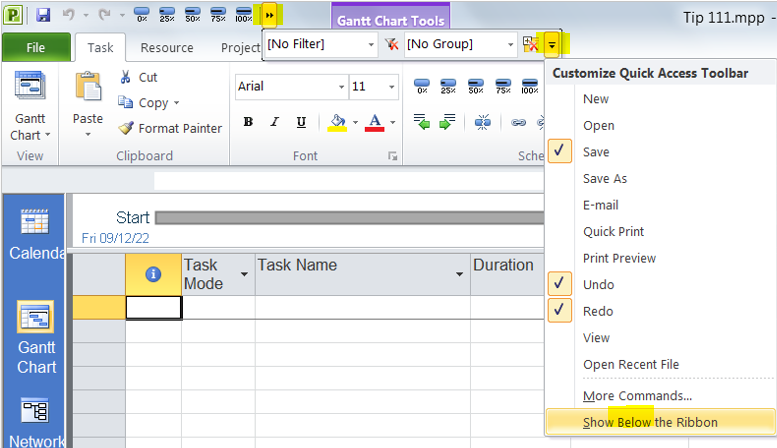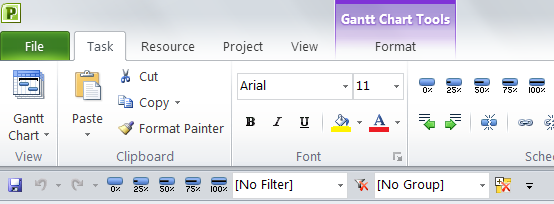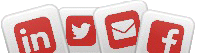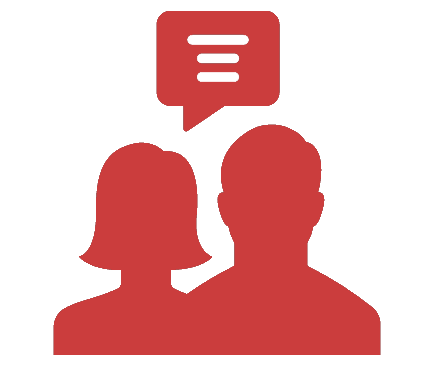זה הזמן להדק את החגורה:
קיצור לוחות הזמנים לחסכון בתקציב,
בסביבה משתנה וביכולות מצטמצמות. זה הזמן להדק את החגורה: קיצור לוחות הזמנים לחסכון בתקציב, בסביבה משתנה וביכולות מצטמצמות.
קיצור לוחות הזמנים לחסכון בתקציב,
בסביבה משתנה וביכולות מצטמצמות. זה הזמן להדק את החגורה: קיצור לוחות הזמנים לחסכון בתקציב, בסביבה משתנה וביכולות מצטמצמות.
מתחילים כאן
בראש הגנט נמצא ה-Ribbon שלו:


כאשר אנחנו רוצים להשתמש בפונקציה כלשהי, אנחנו צריכים לחפש אותה בתוך ה-Tab-ים (Task, Resource, Project וכו'). זה עלול לסרבל את העבודה שלנו וכך לגזול מן הזמן והסבלנות שלנו.

בטיפ הקודם ראינו איך אפשר להוסיף ל-Ribbon עוד tab, שבו נרכז את הפקודות בהן אנחנו מרבים להשתמש.

בטיפ זה נראה פתרון אחר (לטעמי, יותר נוח), המשתמש ב- Quick Access Toolbar.


לשם כך:
אחרי שנעביר את כל הפקדות החביבות עלינו ל-toolbar ונלחץ על OK,נקבל משהו כמו:


מה שקורה כאן הוא שכדי שה-toolbar לא "ידרוך" על ה-tab הסגול, אנחנו רואים רק חלק מהפקודות.
כדי לראות את השאר, צריך ללחוץ על החץ המסומן בצהוב:


מאד לא נוח להזדקק ללחיצה נוספת עבור כל פקודה, ולכן נבקש מה-Project להציג את ה-Quick Access Toolbar מתחת ל-Ribbon:


וכך נקבל:


*** למתקדמים:

נכתב ע"י רונית סנה
IntelliManage

כאשר אנחנו רוצים להשתמש בפונקציה כלשהי, אנחנו צריכים לחפש אותה בתוך ה-Tab-ים (Task, Resource, Project וכו'). זה עלול לסרבל את העבודה שלנו וכך לגזול מן הזמן והסבלנות שלנו.
בטיפ הקודם ראינו איך אפשר להוסיף ל-Ribbon עוד tab, שבו נרכז את הפקודות בהן אנחנו מרבים להשתמש.
בטיפ זה נראה פתרון אחר (לטעמי, יותר נוח), המשתמש ב- Quick Access Toolbar.
לשם כך:
- נבחר File → Options.
- בתפריט משמאל נבחר Quick Access Toolbar.
- עבור Choose commands from נבחר באופציה All commands.
- הפקודות מסודרות אלפביתית. נסמן כל פקודה שנרצה שתיכנס ל-Quick Access Toolbar ונלחץ על הכפתור Add, כדי שהיא תועבר אליו.
במסגרת השמאלית:
אחרי שנעביר את כל הפקדות החביבות עלינו ל-toolbar ונלחץ על OK,נקבל משהו כמו:
מה שקורה כאן הוא שכדי שה-toolbar לא "ידרוך" על ה-tab הסגול, אנחנו רואים רק חלק מהפקודות.
כדי לראות את השאר, צריך ללחוץ על החץ המסומן בצהוב:
מאד לא נוח להזדקק ללחיצה נוספת עבור כל פקודה, ולכן נבקש מה-Project להציג את ה-Quick Access Toolbar מתחת ל-Ribbon:
וכך נקבל:
*** למתקדמים:
- אפשר להוסיף כל אייקון ב-Ribbon לשורת הפקודות על ידי הצבעה עליו, לחיצה על הכפתור הימני של העכבר ובחירת Add to Quick Access Toolbar.
- אפשר להסיר כל אייקון ב-Ribbon לשורת הפקודות על ידי הצבעה עליו, לחיצה על הכפתור הימני של העכבר ובחירת Remove from Quick Access Toolbar.
נכתב ע"י רונית סנה
IntelliManage
בבלוג שלנו מופיעים מאמרים, טיפים, ציטוטים, מיתוסים ופינת הטריוויה.

לקבלת הודעה כאשר מתפרסם תוכן חדש בבלוג,
עקבו אחרינו
לקבלת הודעה כאשר מתפרסם תוכן חדש בבלוג,
עקבו אחרינו
מקימים/משדרגים פעילות PMO?
- הטמעת מתודולוגיה מהירה.
- הקמת/שדרוג הפעילות.
- ליווי מקצועי.

מתחילים כאן

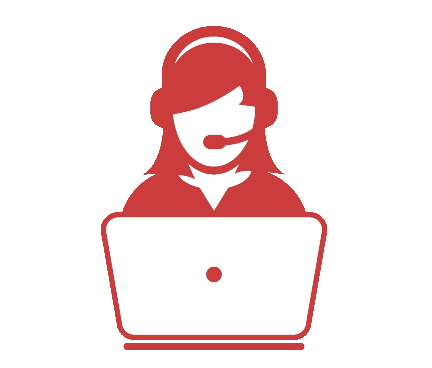 בונוס
בונוסתמיכה טלפונית
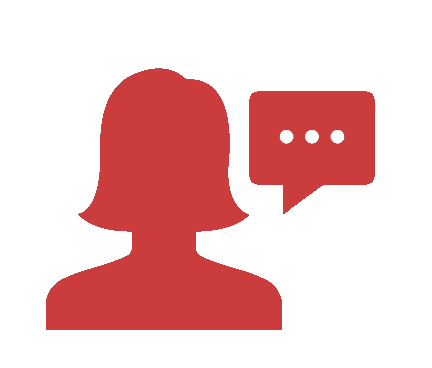 למידע נוסף
למידע נוסף03-5350757
Copyright © 2000-2026 IntelliManage,
All rights reserved.